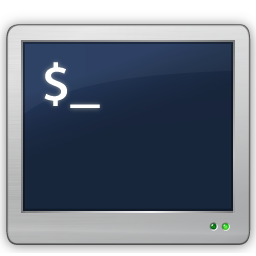
ZOC7 Terminal(telnet客戶端軟件)
v8.02.5 官方版- 軟件大小:6.64 MB
- 軟件語言:英文
- 更新時間:2023-01-06
- 軟件類型:國外軟件 / ftp工具
- 運行環境:WinXP, Win7, Win8, Win10, WinAll
- 軟件授權:免費軟件
- 官方主頁:https://www.emtec.com/
- 軟件等級 :
- 介紹說明
- 下載地址
- 精品推薦
- 相關軟件
- 網友評論
ZOC7
Terminal提供telnet連接功能,如果您的設備正常telnet協議連接就可以通過這款軟件遠程訪問設備,輸入主機地址,設置端口,設置用戶登錄信息就可以連接到遠程設備,從而在電腦上操作設備全部功能,軟件界面顯示連接信息,顯示設備信息,直接輸入命令內容就可以配置遠程設備,就可以調用遠程設備功能;軟件支持多種連接方式,可以選擇Named
Pipe、Rlogin、Secure Shell、Serial/Direct、Serial/Modem、Telnet/SSL、Windows
Modems等模式連接遠程設備,需要就可以下載使用。
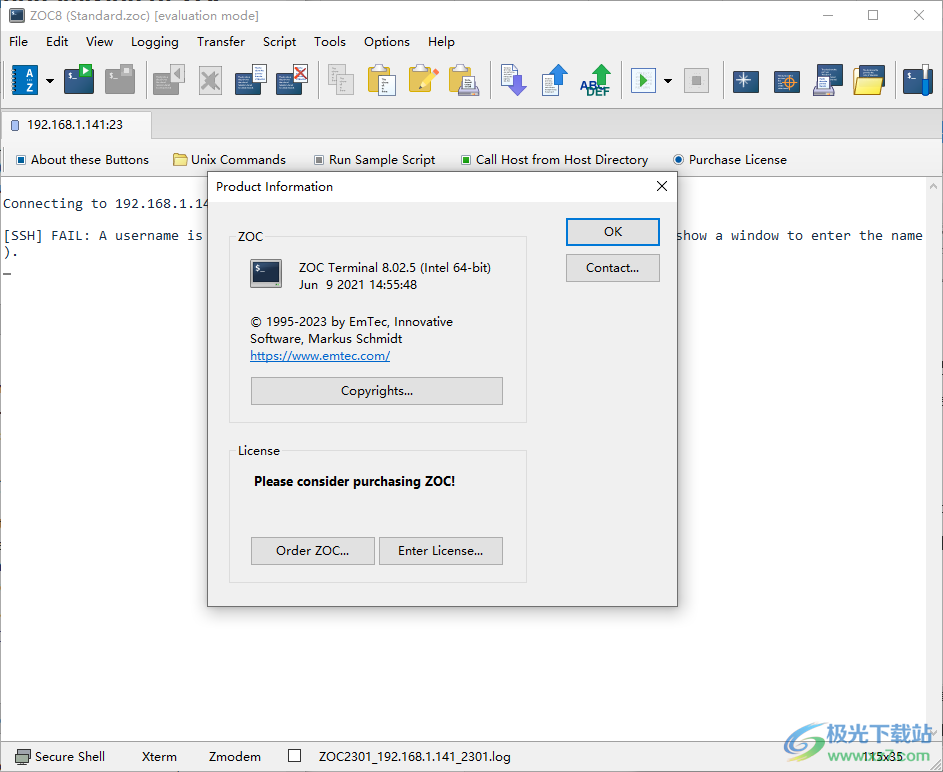
軟件功能
ZOC 是適用于 Windows 和 macOS 的專業終端仿真軟件。
其令人印象深刻的仿真列表和強大的 功能 使其成為可靠而優雅的工具,可通過 安全外殼、 telnet、串行電纜和其他通信方法將您連接到主機和大型機。
憑借其現代化的用戶界面,該終端可以通過多種方式讓您的生活更輕松。ZOC 以其自己的方式是終端仿真器的瑞士軍刀:多功能、強大、經過驗證。
一、用戶界面
帶概覽屏幕的選項卡式會話可顯示所有打開的會話的縮略圖
會話選項卡可以在窗口之間移動
“彩色標簽”功能可根據連接的主機為用戶界面元素著色不同的顏色
全鍵盤重新映射(例如發送文本、執行功能、執行程序等)
包含文件夾的主機目錄以及為每個條目和自動登錄序列設置的完整選項
用戶按鈕欄將文本、腳本、電話簿條目、外部協議和 shell 命令映射到按鈕(包括按鈕欄中的子文件夾)
用于文本、腳本、電話簿條目、外部 shell 命令等的 F 宏鍵。
本地輸入(具有歷史記錄的輸入字段,例如本地輸入命令和/或將它們發送到所有會話)
各種日志記錄和回滾功能
兼容當前的 Windows 10/11 和 macOS 12 Monterey 操作系統
二、仿真
VT52、VT100、VT102、VT220/VT420/VT520 (完整實現,包括打印、鍵盤和 ANSI 顏色)
ZOC 已使用vttest套件進行測試,并獲得了 105 分的優異成績
具有 256 種顏色和鼠標支持的Xterm 仿真(例如與 Midnight Commander 一起使用)
類似 Linux 控制臺(包括 UTF8、顏色、全鍵盤)
TN3270(型號 3278 和 3279/E,帶線條圖形、顏色和全鍵盤映射)
用于 IBM iSeries 訪問的 TN5250
ANSI-BBS、ANSI-SCO、阿凡達
Sun-CDE
懷智 WY-30、WY-50、WY-60
TVI 9xx(TVI 920、TVI 925、TVI 950、TVI 955)
QNX V4
串聯 6530
惠普 2645
ATT4410
電傳
所有仿真都支持任何字體的線條圖形
仿真: xterm、 VT220、 TN3270、 TN5250、 Wyse、 QNX、 ...
通信: SSH、 Telnet、Rlogin、調制解調器、串行電纜……
文件傳輸:SCP、FTP、SFTP、FTPS、Zmodem、Xmodem、Ymodem、Kermit ……
三、溝通
具有公鑰/私鑰身份驗證、智能卡支持 (pkcs#11) 和端口轉發(隧道)的 現代安全外殼(當前基于 OpenSSH 8.1)
集成 FTP/FTPS/SFTP 客戶端
Telnet(RFC-Telnet,純 TCP 套接字),SSL-Telnet(支持 TLS 1.2)
SSH 和 Telnet 的 IPv6 支持
通過串行端口和 TAPI 調制解調器(Windows 調制解調器)
通過本地串行端口或 USB/串行適配器與 FTDI 芯片組或 Keyspan 或 PL2303 直接連接串行控制臺
支持串行連接的中斷信號(例如 CISCO 設備)
登陸
通過 CAPI V2.0 的 ISDN(包括 X.25 和 X.31 支持)
通過 Ascii、Xmodem、Ymodem、Zmodem、Kermit、SCP、IND$FILE 傳輸文件
入站/出站字符的翻譯
四、SSH(安全外殼)功能
基于行業參考實現 OpenSSH
客戶端支持最新的加密,如 ED25519 SHA256、SHA2 或 AES-256ctr
SSH公鑰/私鑰、密鑰證書、鍵盤交互或密碼認證
動態端口轉發(客戶端作為 SOCKS 代理)
X11 轉發(允許您在遠程會話中運行 X-Windows 應用程序)
靜態端口轉發(連接到預定義目的地的隧道)
代理支持(客戶端通過代理或 jumpserver/jumpdrive 連接到服務器)
客戶端和服務器之間的 SSH Agent 轉發
為 Windows 提供單獨的 zoc-agent 程序
支持 Putty-Agent (Windows) 和 ssh-agent (macOS)
客戶端 SSH 密鑰生成器
通過終端仿真會話傳輸 SCP 文件
SSH 客戶端協議版本 1 和 2
SSH 保持活動
五、記錄
在三個變體中向后滾動(在窗口中,在單獨的窗口中和在單獨的窗口中的數據視圖)
自動高亮(可監控屏幕文字,自動高亮特殊詞組)
原始數據跟蹤到文件(文本和二進制模式)
屏幕上的十六進制調試模式
所有傳入數據的文件日志,包括可選時間戳
所有傳入數據的打印機日志
自動突出顯示(預定義單詞或短語的自動顏色突出顯示)
打印屏幕和屏幕到剪貼板功能
六、自動化
AutoLogin(從主機目錄記錄的登錄過程)
用于腳本的 REXX 語言(功能齊全的編程語言,具有超過 75 個擴展來控制終端仿真器)
DDE 支持允許 ZOC 充當通信服務器 (Windows)
AppleScript 支持訪問所有內部腳本命令 (macOS)
自動宏(通過鍵入特定文本調用的文本/函數)
自動回復(通過接收特定文本調用的文本/功能)
自動執行本地應用程序的功能和特殊轉義序列(兼容 NetTerm)
軟件特色
關于REXX和ZOC
腳本語言REXX作為腳本語言有著悠久的傳統,尤其是在IBM世界。它是一種簡單但強大的語言,提供了中小型編程任務所需的所有語言元素(變量、決策、循環、過程、字符串操作、文件I/O等)。甚至還有一種REXX方言(OOREXX),提供了面向對象的語言元素。
對于腳本,ZOC使用這種堅實的語言作為基礎,并通過為終端仿真和通信添加特定功能來擴展它。所有這些擴展名都以Zoc開頭,例如ZocConnect或ZocSend。
登錄
要與遠程主機進行身份驗證,可以使用公鑰/私鑰、用戶名/密碼和/或鍵盤交互方法。如果您想通過公鑰/私鑰登錄,則需要在連接之前為主機提供密鑰文件的名稱(在主機目錄條目或快速連接對話框或SSH的全局選項中輸入它們)
文件傳輸
要通過SSH傳輸文件,您可以使用SCP或Zmodem。
瀏覽窗口
瀏覽窗口允許您滾動瀏覽自啟動ZOC(或清除捕獲緩沖區)以來收到的文本。
您可以用鼠標標記文本(從而將其放入剪貼板)或按F(ind)鍵搜索文本。
SCP文件傳輸
ZOC SCP文件傳輸是SSH SCP命令的交互變體。
此對話框允許下載單個文件、多個文件(使用文件名模式)、文件夾和文件夾樹
使用說明
1、將ZOC7 Terminal直接安裝到電腦,點擊下一步
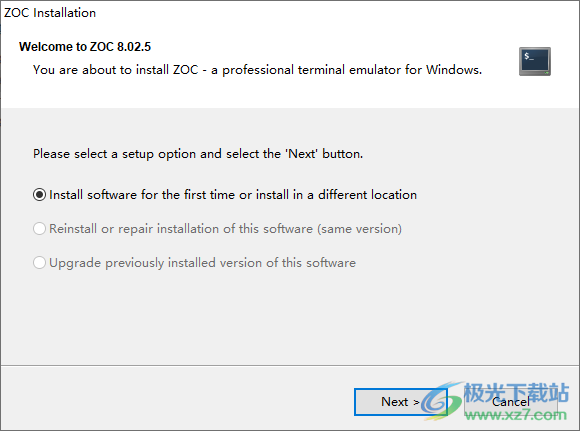
2、打開軟件就可以創建新的連接方式,直接在軟件輸入遠程主機的地址,設置端口,設置用戶信息就可以連接

3、如圖所示,點擊connect按鈕就可以開始連接遠程設備
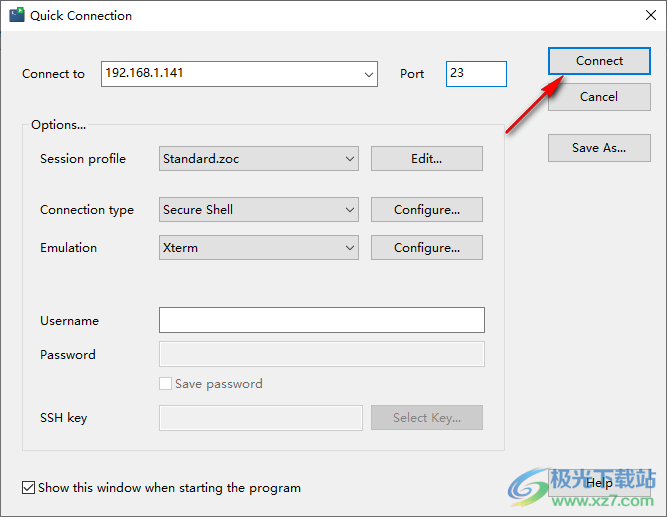
4、連接的信息就在軟件界面顯示,由于小編沒有遠程設備所以就無法演示了
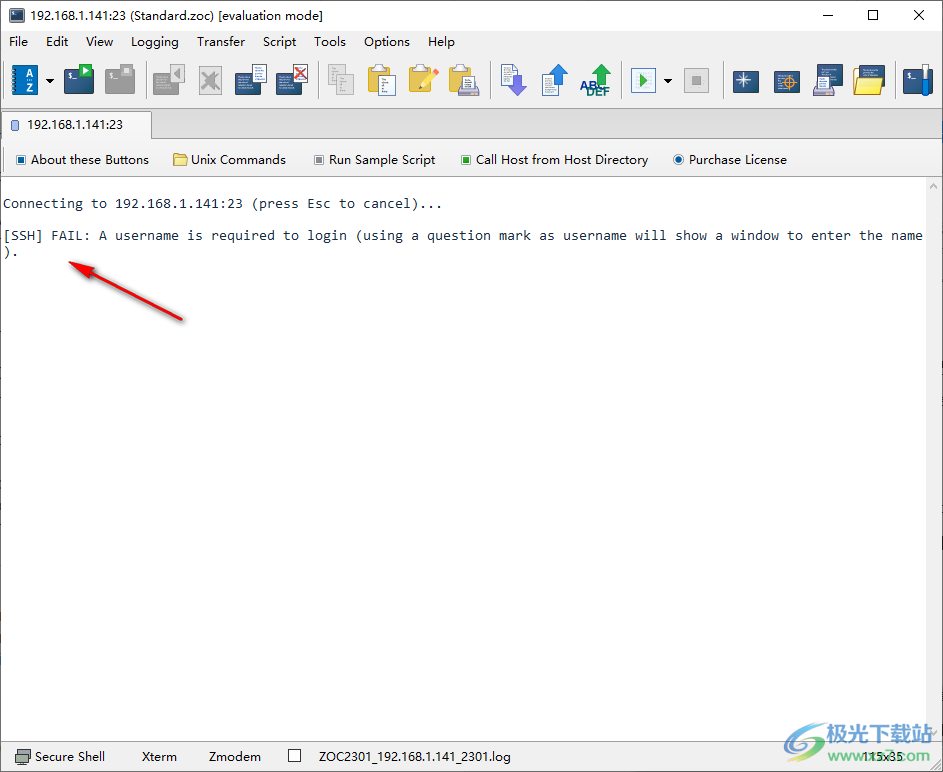
5、這里是軟件的語言設置界面,不提供中文,默認English就可以了
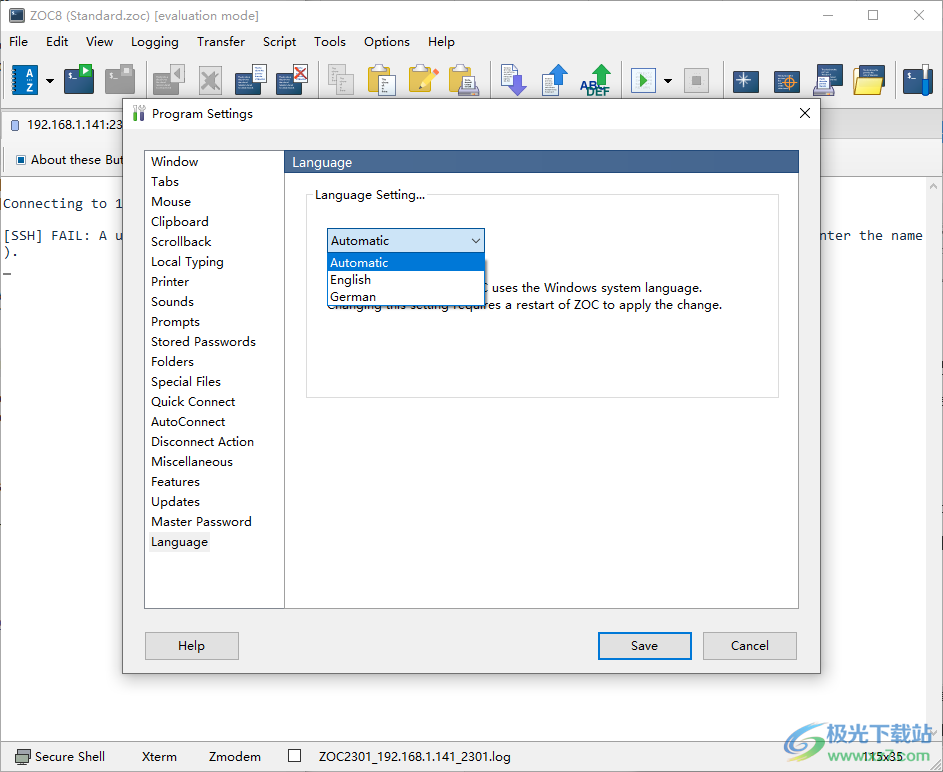
6、-通信和仿真優先級
Telnet、Telnet/SSl、Secure Shell(SSH)、串行端口
調制解調器和ISDN
Rlogin、命名管道、其他
Xterm Linux、VT220、VT102、ANSI、VT52
MTN3270、TN5250
將用戶界面限制為TN3270相關功能
ATT、Avatar0+、QNX、Televideo、Wyse
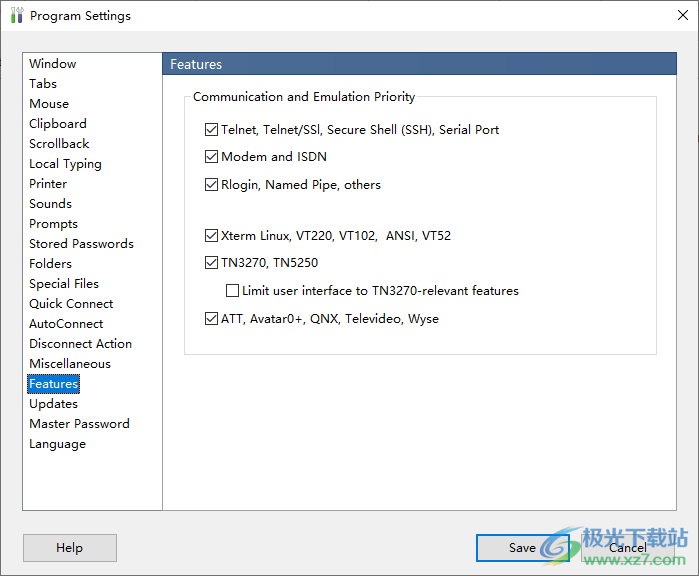
7、剪貼板復制和粘貼。。。
自動將所選文本復制到剪貼板
按Enter鍵將所選文本復制到剪貼板
復制后清除所選內容
取消“文本已復制到剪貼板”通知
使用Ctrl+C和Ctrl+V進行復制和粘貼
使用Ctrl+Shift+C和Ctrl+Shift+V進行復制和粘貼
文本選擇的反轉Alt鍵行為(矩形vs.flow)
立即粘貼單行選擇
從所選內容的最后一行刪除尾隨空格
刪除塊選擇中所有行的尾部空白

8、-選項卡處理。。。
打開新選項卡時的操作:無
顯示選項卡的關閉按鈕
鼠標附近的所有選項卡
始終顯示選項卡(如果只有一個會話,則不要隱藏選項卡)
通過Alt+1-Alt+9訪問選項卡
接收Xterm終端標題序列時重命名選項卡

9、軟件界面顯示非常多的幫助內容,如果你需要查看軟件的其他介紹就可以打開幫助

10、工具界面
SSH公鑰/私鑰生成器
SSH更改密鑰文件的密碼短語
管理SSH端口轉發配置文件
管理SSH全局身份驗證文件
啟動ZOC SSH代理
管理存儲的密碼
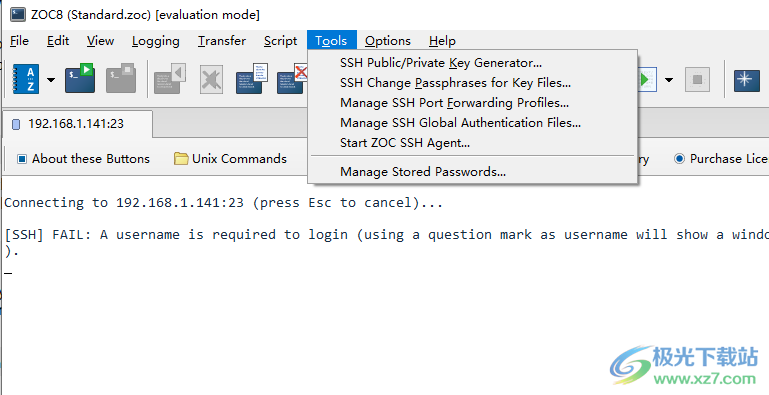
11、腳本功能
啟動REXX腳本
停止腳本
編輯REXX腳本
加密REXX腳本
錄制REXX腳本
停止錄制
REXX腳本簡介
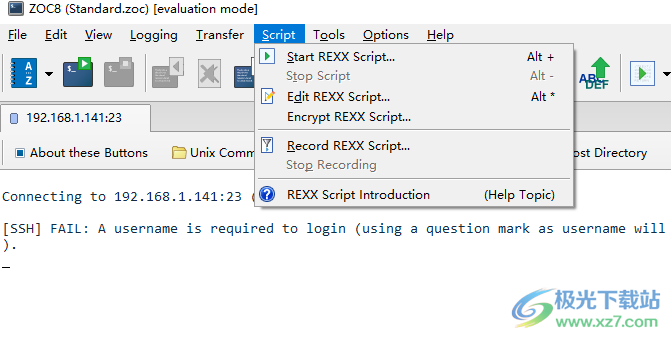
官方教程
創建SSH公鑰/私鑰文件
此函數允許您創建身份驗證文件,以識別提供公鑰/私鑰文件身份驗證的主機。
您需要以位為單位指定密鑰的長度(通常為2048)和密鑰類型(后者取決于主機和主機提供的SSH版本)。
密碼短語是一個單詞或短句,用于保護密鑰,以避免持有您的私鑰文件的人使用密鑰登錄您的帳戶。
創建密鑰后,它們存儲在兩個文件中,其中密鑰的公共部分以擴展pub結尾。公共部分需要傳輸到SSH服務器,因為它通常附加到~/.SSH目錄中的authorized_keys文件中。私鑰需要保留在ZOC的SSH目錄中。
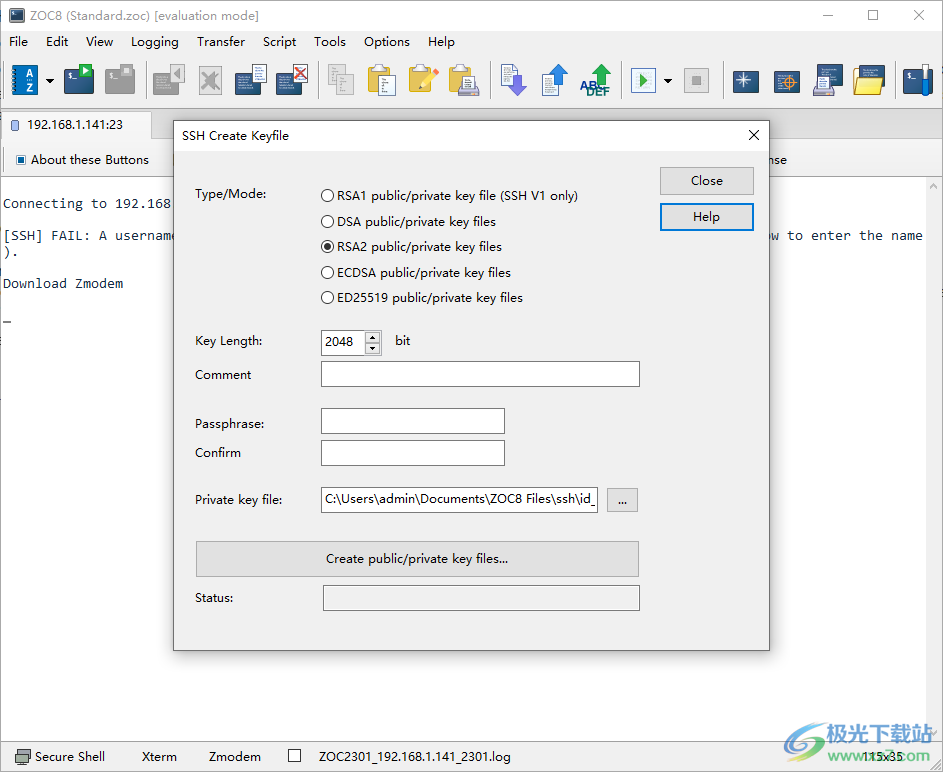
在上面的示例中,RZ命令將導致ZOC中的文件上載,您可以在其中選擇剛剛創建的公鑰文件。顯然,您需要使用新文件的名稱,而不是keyfile.pub。如果沒有安裝rz,可以將keyfile.pub文件加載到本地計算機上的編輯器中,然后將其復制到剪貼板。然后編輯遠程authorized_keys文件(通過ZOC使用遠程VI或EMACS),并將剪貼板的內容粘貼到文件末尾。
(整個過程可能因服務器和服務器上安裝的SSH版本而異。)
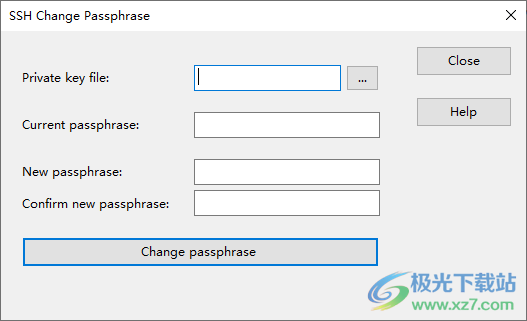
管理SSH隧道配置文件
隧道配置文件用于通過安全SSH連接將數據從本地端口路由到遠程主機或遠程端口路由到本地主機。配置文件由一個或多個端口/主機對規范組成,可以分配給連接。
此對話框用于管理隧道配置文件。您可以加載現有文件,創建、編輯或刪除條目,保存或以其他名稱保存。要使用配置文件中的隧道,可以在連接的SSH選項中指定文件名。
例如,如果您想進行安全郵件檢查,可以安裝從本地端口10110到郵件服務器mail.hogwarts.edu.110的隧道(請參閱隧道配置文件項)。
在您的電子郵件程序中,您可以將帳戶配置為連接到localhost:10110或127.0.0.1:10110(兩者都指您自己的計算機)。假設有一個連接到具有給定隧道配置文件的活動主機,ZOC將通過SSH流將該連接路由到遠程郵件服務器。
此外,ZOC還支持動態端口轉發,這基本上將SSH連接和ZOC轉換為SOCKS4或SOCKS5代理。
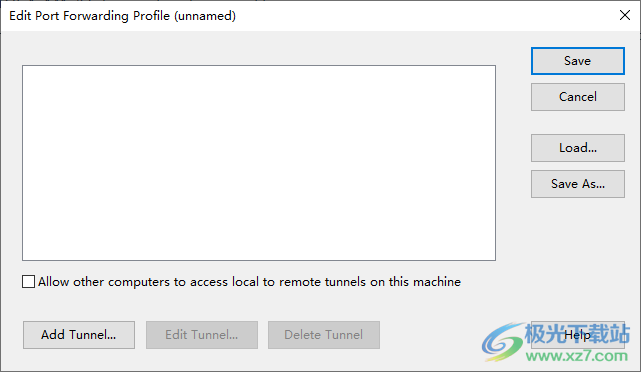
連接類型
此窗口用于選擇和配置可用的連接方法。它可以通過“選項”菜單或單擊狀態欄中最左側的按鈕打開。
連接類型
無
此列表定義了所有連接方法的標準操作參數。它還為此會話配置文件選擇默認連接方法。
但是,如果分配給會話配置文件的連接覆蓋了這些選擇和設置,則稍后可能會忽略此處所做的選擇和設置。
例如,如果會話配置文件分配給主機目錄條目,則可以將條目本身設置為使用不同的連接類型。該條目還可以選擇使用或覆蓋該特定類型的會話配置文件選項。
在其他情況下,例如,如果通過命令行進行連接,或者通過REXX腳本激活配置文件,則將按照此處定義的方式使用設置。
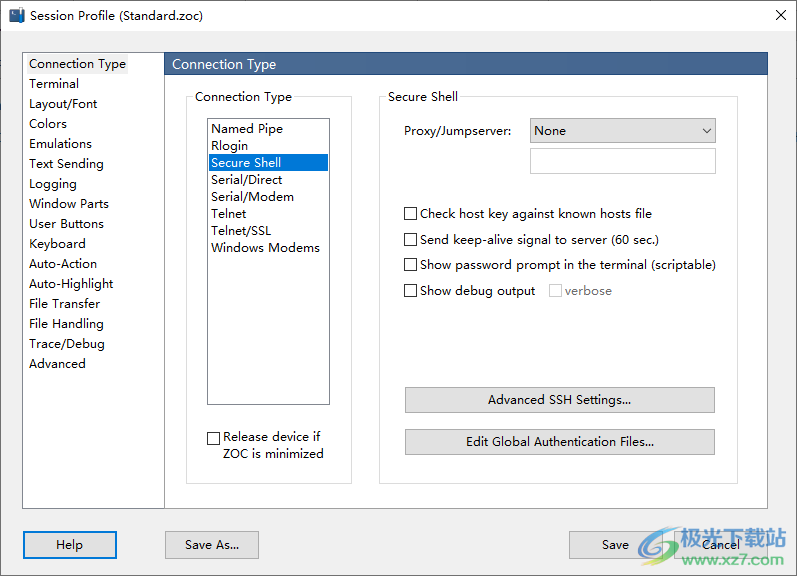
登錄中
此窗口用于定義文件日志記錄參數。
日志文件名
此處定義的名稱將用作日志文件的文件名。名稱可以包含絕對或相對文件夾路徑(路徑中的文件夾,尤其是包含占位符的文件夾,將根據需要創建)。
還可以通過使用日期和時間占位符創建動態名稱和文件夾,當日志打開時,占位符將替換為它們各自的值(請參閱附錄中的占位符代碼)。例如^+_^1^2^3.log或Host_^+log_^3_^2_^1.log(后者是動態創建的子文件夾中的日志文件)。
注意:除非提供帶有日志文件名的絕對路徑,否則文件將放置在選項中配置的日志目錄中→程序設置→文件夾。
如果日志文件已存在。。。
如果日志文件已經存在,則可以覆蓋它,也可以將新數據附加到現有日志文件中。作為替代方案,文件名可以增加一個附加的數字,以確保不會覆蓋任何現有的日志文件。
日志記錄現在處于活動狀態
啟用在日志文件中保存傳入數據。此功能與在狀態欄中的日志文件名稱附近設置復選標記或使用“日志記錄”菜單中的“日志到文件”條目相同
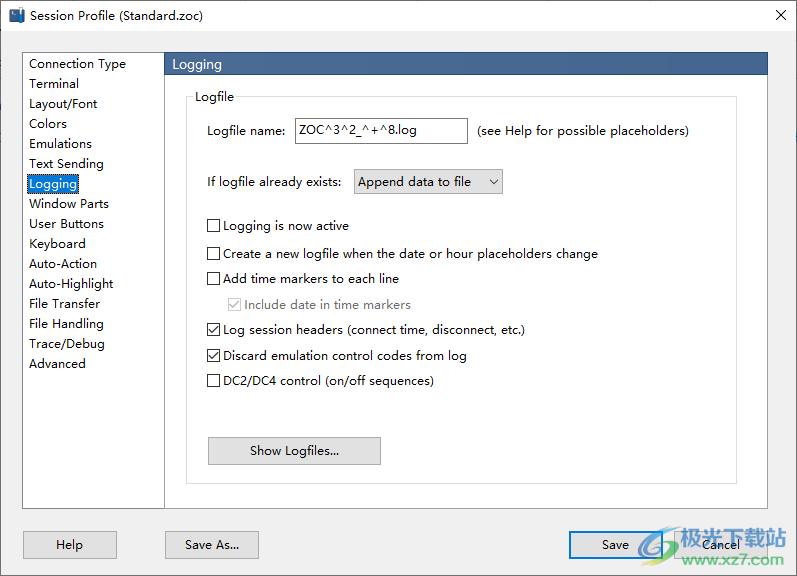
更新日志
*版本8.02.5(2021-06-09)
修正:scp下載忽略了文件處理選項(例如,沒有提示用戶)
FIX:xmodem下載不支持“跳過”文件處理選項
FIX:在Linux Wine下使用密鑰文件ssh登錄失敗
*版本8.02.0(2021-02-23)
新:如果本地echo打開,終端中的十六進制轉儲現在也會顯示鍵入的字符。
新:主機目錄FTP選項卡現在有一個用于本地啟動文件夾的“…”按鈕
新:會話配置文件>日志現在有一個“顯示日志文件文件夾”按鈕
新:滾動顯示雙倍寬度/雙倍高度的字符
CHG:數據流查看器的最大大小現在為32MB
CHG:ssh現在不再為IP數據包設置QOS標志
FIX:保存數據流查看器時崩潰,然后單擊“取消”
FIX:在學習REXX腳本時編輯會話配置文件時崩潰
FIX:程序設置>主密碼:鍵盤空閑保護被破壞
修復:在macOS和Windows上設置ZOC以使用公共配置文件文件夾時出現問題
修復:當ZOC設置為ANSI仿真時,日志文件有時會丟失數據
FIX:在VT420中顯示垃圾字符,并帶有一些版本的軟字體數據
FIX:VT420在垂直滾動區域內的定位錯誤
修正:文本發送延遲有時不起作用(特別是短文本)
FIX:在關閉帶或不帶活動連接的標簽/窗口時發出明確警告
下載地址
- Pc版
ZOC7 Terminal(telnet客戶端軟件) v8.02.5 官方版
本類排名
本類推薦
裝機必備
換一批- 聊天
- qq電腦版
- 微信電腦版
- yy語音
- skype
- 視頻
- 騰訊視頻
- 愛奇藝
- 優酷視頻
- 芒果tv
- 剪輯
- 愛剪輯
- 剪映
- 會聲會影
- adobe premiere
- 音樂
- qq音樂
- 網易云音樂
- 酷狗音樂
- 酷我音樂
- 瀏覽器
- 360瀏覽器
- 谷歌瀏覽器
- 火狐瀏覽器
- ie瀏覽器
- 辦公
- 釘釘
- 企業微信
- wps
- office
- 輸入法
- 搜狗輸入法
- qq輸入法
- 五筆輸入法
- 訊飛輸入法
- 壓縮
- 360壓縮
- winrar
- winzip
- 7z解壓軟件
- 翻譯
- 谷歌翻譯
- 百度翻譯
- 金山翻譯
- 英譯漢軟件
- 殺毒
- 360殺毒
- 360安全衛士
- 火絨軟件
- 騰訊電腦管家
- p圖
- 美圖秀秀
- photoshop
- 光影魔術手
- lightroom
- 編程
- python
- c語言軟件
- java開發工具
- vc6.0
- 網盤
- 百度網盤
- 阿里云盤
- 115網盤
- 天翼云盤
- 下載
- 迅雷
- qq旋風
- 電驢
- utorrent
- 證券
- 華泰證券
- 廣發證券
- 方正證券
- 西南證券
- 郵箱
- qq郵箱
- outlook
- 阿里郵箱
- icloud
- 驅動
- 驅動精靈
- 驅動人生
- 網卡驅動
- 打印機驅動
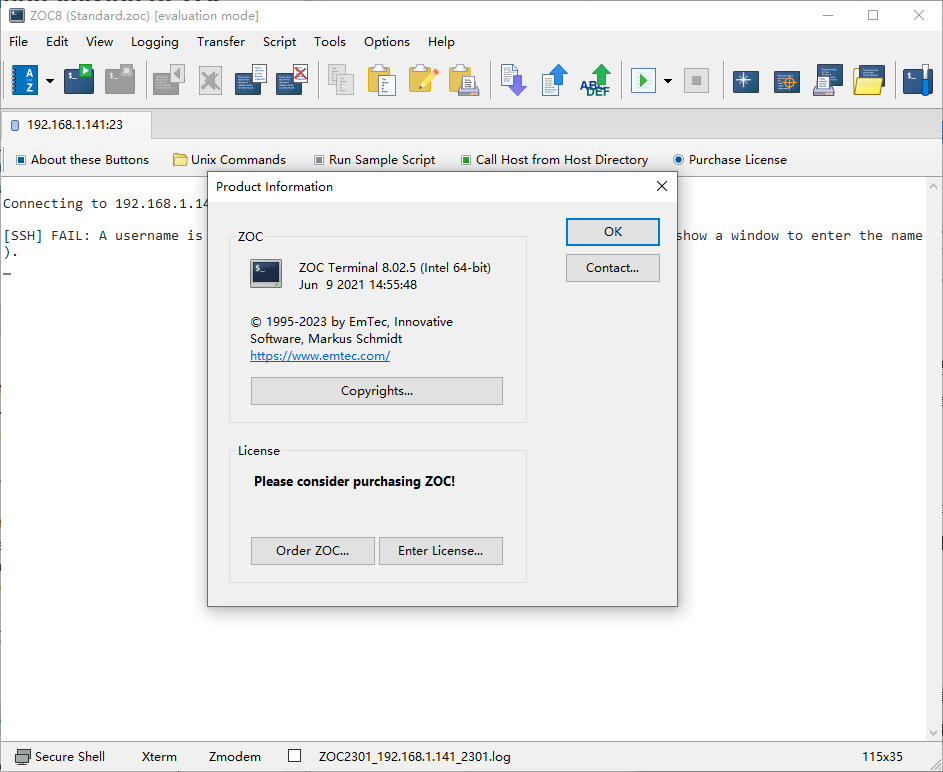

































網友評論